win10禁止更新显卡驱动
更新时间:2024-07-23 14:52:45作者:yang
Win10系统在更新过程中会自动更新显卡驱动,这对于一些用户来说可能并不是一个好消息,因为有时候新的驱动版本可能会导致系统出现不稳定或者兼容性问题。很多用户希望能够禁止Win10系统自动更新显卡驱动。下面我们就来介绍一下Win10禁止更新显卡驱动的方法。
禁止win10显卡驱动更新方法步骤:
1、在Win10桌面的“此电脑”图标上右键,在弹出的右键菜单中。点击进入系统“属性”设置界面。
2、在系统设置界面,依次点击左侧的“系统高级设置”--切换到“硬件”。然后点击“设置安装设置”,最后将驱动更新设置为不安装Windows自动驱动更新,并点击底部的“保存更改”即可,如下图所示。
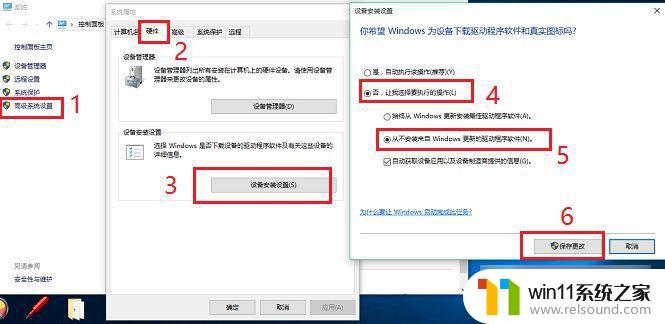
通过以上简单的步骤,就可以禁止Win10驱动自动显卡驱动更新了。
友情提示:如果后期要更新其他硬件驱动怎么办?方法很简答,大家使用驱动精灵或者驱动人生等工具手动检测按需更新驱动即可。
如何安装驱动 电脑驱动的几种安装方法
以上就是win10禁止更新显卡驱动的全部内容,若你也遇到这个问题,不妨尝试以上方法来解决,希望对大家有所帮助。
- 上一篇: win10壁纸存在哪个文件夹里面
- 下一篇: 手机共享网络给电脑为什么连接不上
win10禁止更新显卡驱动相关教程
- 怎样禁止win10系统更新 怎么取消win10系统自动更新
- win10更新后声音没了怎么办 win10更新后没声音修复方法
- 做好的win10系统怎么改uefi启动 win10系统如何更改为uefi启动
- win10怎么设置系统不更新 win10如何设置不更新
- win10一直蓝屏重新启动
- win10系统更新删除文件
- win10隐藏文件显示怎么设置 win10隐藏文件夹如何显示出来
- win10关闭启动项的方法 win10如何关闭启动项
- win10窗口显示不完整
- win10设置显示器亮度的方法 win10显示器亮度怎么调节
- win10不安全连接怎么设置为安全
- win10怎么以兼容模式运行程序
- win10没有wlan连接选项
- 怎么检查win10是不是企业版
- win10怎么才能将浏览过的记录不自动保存
- win10无法打开gpedit.msc
win10系统教程推荐